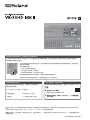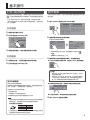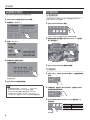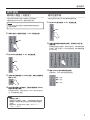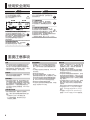© 2019 Roland Corporation
PDF 手册(从网站下载)
有关操作和菜单列表的详细信息,请参阅“参考手册”(PDF)。
下载
1. 访问 Roland 网站。
https://proav.roland.com/
2. 转到产品页面
0
单击“Support”
0
下载适用的
PDF 文件。
检查内附的物件
检查其中是否包含所有内附物件。如果缺少任何内附物件,
请联系您的经销商。
* VR-50HD MK II 设备
* 电源适配器
* 电源线
* 接地线
* 用户手册(本文档)
* “使用安全须知”单页
使用前将接地端子连接到外部接地点
为了稳定本设备与外部设备之间的连接,并防止静电引起的故障或误操作,应在使用前将本设备的接地端子连接到外部接地点。
使用随附的接地线进行连接。
接地端子
* 在连接接地线或任何外部设备之前,必须尽量减少所有设备的音量并关闭所有设备的电源,以防止错误
操作或出现故障。
* 不宜连接的位置
5 水管(可能导致电击或触电)
5 燃气管道(可能导致火灾或爆炸)
5 电话线接地或避雷针(在闪电时存在危险)
* 如果将接地端子连接到外部接地点,可能会发出轻微的嗡嗡声。
* 如果您不了解如何连接接地端子,请联系最近的 Roland 服务中心。
使用本设备之前,请认真阅读“使用安全须知”和“重要注意事项”(“使用安全须知”单页与用户手册(第 8 页))。阅读后请妥善保管,
以便随时查阅。
在使用本设备之前,请确保其系统程序为最新版本。有关系统程序可用升级的信息,请参阅 Roland 网站 (https://proav.roland.com/)。
您可以通过按下 [MENU] 按键
0
System < Setup >
0
< Version >来检查系统程序版本。
用户手册

2
面板说明
上面板
视频混频器部分
1
2
3
4
5
6
7
8
9
10
11
12
14
MONITOR
在这里,您可以切换显示器显示。选定的按键亮起。
[MULTI-VIEW] 按键
显示输入/输出视频和加载的静止图像的列表。
[INPUT] 按键
在屏幕的四分之三处显示输入视频。
[STILL] 按键
在屏幕的四分之三处显示加载的静止图像。
[PGM] 按键
显示 PGM 输出视频。
15
TRANSITION
[CUT] [MIX] [WIPE] 按键
选择视频转场效果。选定的按键亮起。
[TIME] 旋钮
调节视频转场时间。
16
[FREEZE/USER LOGO] 按键
打开/关闭冻结功能(冻结输出视频)。打开时,此按键将亮起。
* 您还可以将用户徽标功能(输出静止图像)分配给 [FREEZE/USER
LOGO] 按键。
17
[OUTPUT FADE] 按键
PGM 输出视频和音频淡入/淡出。
按键 状态
亮起
淡出完成
闪烁
正在淡入/淡出
熄灭
正常输出
18
AUX [1]–[4] [PinP] [PinP/KEY] [PGM] 按键
选择发送到 AUX 总线的视频。所选按键亮起。
13
调音台部分
(输入通道 1–11/12,MAIN 总线)
1
[GAIN] 旋钮
调节从 AUDIO IN 1–4 插孔输入的音频的增益(灵敏度)。
2
[SELECT] 按键
访问与音频输入和输出相关的菜单屏幕。
3
[SOLO] 按键
打开/关闭 SOLO 功能。打开(点亮)该功能时,您可以使用耳
机监听推子前音频。
* SOLO 功能所在的音频也可以从 AUX 2/MONITOR OUT 插孔输出。
4
电平表
指示输入电平。
5
[MUTE] 按键
打开/关闭静音功能。打开(点亮)该功能时,音频暂时静音。
6
音频推子
调节输入电平。
7
[MIC 5 GAIN] [MIC 7 GAIN] 旋钮
调节连接到 MIC 5 或 MIC 7 插孔的麦克风的输入增益(灵敏度)。
8
SIG/PEAK 指示灯
指示 USB 音频的输出电平。输出电平超过 -48 dB 时,此按键呈
绿色亮起。发生输出过载时,此按键呈红色亮起。
9
[USB AUDIO] 旋钮
调节 USB 音频的输出电平。
10
[PHONES] 旋钮
调节耳机的音量。
11
INPUT 指示灯
指示灯 说明
MIC
指示当前选定的音频源。
LINE
VIDEO
FOLLOW
当音频绑定功能打开时,该指示灯指示音频的输出
状态。
呈绿色亮起
音频未输出。
呈红色亮起
正在输出音频。
红色闪烁
音频正在淡入/淡出。
* 音频绑定功能可以自动切换与视频切换协同工作的
音频输出。
12
MAIN 电平表
指示输出电平。
13
[MAIN] 推子
调节输出电平。
23
24

3
面板说明
上面板
视频混频器部分
通用控制器
23
USB MEMORY 端口
在此处连接 USB 闪存盘。在加载静止图像、保存或加载设置时
使用此端口。
24
PHONES 插孔
(前面板)
在此处连接耳机。可以同时使用两组耳机。
25
显示屏
(触摸面板)
显示输入/输出视频、加载的静止图像或菜单屏幕。触摸该屏幕以
选择菜单项。
26
菜单操作区域
[MENU] 按键
在显示和隐藏之间切换菜单屏幕。
[EXIT] 按键
返回上一级菜单。
[ENTER] 按键
执行操作。
[VALUE] 旋钮
选择菜单项,或编辑设置的值。
19
STILL/INPUT SOURCE
[SELECT] 按键
选择 [1]–[4] 按键的功能。每次按下该按键时,都会按照
绿色点亮
0
红色点亮
0
熄灭(无功能)的顺序循环。
[1]–[4] 按键
5 当 [SELECT] 按键呈绿色亮起时
选择分配给每个 VIDEO INPUT SELECT [1]–[4] 按键的视频源。
按键的亮起颜色指示视频源。
亮起颜色 视频源 亮起颜色 视频源
蓝色
SDI IN
品红色
COMPOSITE IN
绿色
HDMI IN
黄色
RGB/COMPONENT IN
5 当 [SELECT] 按键呈红色亮起时
选择分配给 VIDEO INPUT SELECT [STILL] 按键的静止图像。
选定按键呈红色亮起。
20
VIDEO INPUT SELECT
[1]–[4] [STILL] 按键
选择输出的视频:输入视频 (1–4) 或静止图像 (STILL)。选定的
按键亮起。
[INPUT ASSIGN] 按键
显示一个菜单屏幕,您可以在其中选择 [1]–[4] 按键的视频源。
21
HDCP 指示灯
根据 HDCP(复制保护)设置以及是否连接了符合 HDCP 标准的
设备,此指示灯点亮、闪烁或熄灭。
22
COMPOSITION
[PinP] 按键
开启/关闭 PinP(画中画)视频合成。打开时,此按键将亮起。
[SOURCE] 按键
显示一个菜单屏幕,您可以在其中选择插入屏幕视频。
[PinP/KEY] 按键
打开/关闭键合成。打开时,此按键将亮起。
[SOURCE] 按键
显示一个菜单屏幕,您可以在其中选择要合成的视频。
[KEY LEVEL] 旋钮
调节键控的提取程度(透明度)。
[STILL KEY] 按键
使用静止图像(徽标或图像)打开/关闭键控合成。
打开时,此按键将亮起。
[SOURCE] 按键
显示一个菜单屏幕,您可以在其中选择要合成的静止图像。
[KEY LEVEL] 旋钮
调节键控的提取程度(透明度)。
25
26
什么是 Program (PGM) 输出?
即反映视频合成等所有处理操作的视频输出。在出厂设置中,
从 PGM 接口输出。
即观看直播或演示的人们所看到的视频。
14
15
16
17
18
19
20
21
22

4
面板说明
后面板
* 为防止发生故障和损坏设备,在进行任何连接之前,请务必调低音量并关闭所有设备。
1
USB 端口
在此处连接 USB 闪存盘。该端口用于更新系统程序。
2
LAN 端口
允许您使用终端软件等远程控制本设备。
3
RS-232C 接口
您可以将其连接至配有 RS-232C 接口的计算机,并远程控制
本设备。
4
MAIN 插孔、AUX 1 插孔、AUX 2/MONITOR 插孔
这些插孔用于输出音频。选择适合所连接设备的插孔。
对于每个插孔,您可以更改为该插孔输出分配的音频总线
(MAIN、AUX 1、AUX 2)。在出厂设置中,总线分配
如下。
MAIN 插孔
MAIN 总线
AUX 1 插孔
AUX 1 总线
AUX 2/MONITOR 插孔
AUX 2 总线
* MAIN 插孔 (XLR) 的引线分配
1: GND
2: HOT
TIP: HOT
RING: COLD
SLEEVE: GND
3: COLD
2: HOT
1: GND
3: COLD
5
AUDIO IN 1–4 插孔、LINE 1–4 插孔、MIC 5/7 插孔
这些插孔用于输入音频。选择适合所连接设备的插孔。
* AUDIO IN 1–4 插孔 (XLR/TRS) 的引线分配
1: GND
2: HOT
TIP: HOT
RING: COLD
SLEEVE: GND
3: COLD
2: HOT
1: GND
3: COLD
1: GND
2: HOT
TIP: HOT
RING: COLD
SLEEVE: GND
3: COLD
2: HOT
1: GND
3: COLD
* 关于幻象电源
您可以通过 AUDIO IN 1–4 插孔 (XLR) 提供幻象电源 (+48 V)。
当使用需要幻象电源的电容式麦克风时,打开幻象电源。
选择 [MENU] 按键
0
音频 < 1 >–< 4 >
0
将 < +48V >
设为“ON”。
6
[POWER] 开关 (第 5 页)
打开/关闭电源。
7
电源适配器插孔
将随附的电源适配器连接至此插孔。
* 如图所示,使用电源线钩固定电源适配器
的电源线。
8
外部电源接口 (第 5 页)
此处连接外部电源。
9
USB STREAMING 端口
将音频和视频输出到您的计算机。
* 如果要通过 USB 输出 HD 视频,请连接至您计算机的 USB 3.0
端口。
* 如果通过延长线或 USB 集线器连接,计算机可能无法识别本
设备。我们建议您直接将本设备连接至计算机。
10
MULTI-VIEW 接口
输出输入/输出视频和加载的静止图像的列表。
* 输出格式固定为 1080/60p。
11
PGM 接口、AUX 接口
(RGB/COMPONENT OUT、HDMI OUT、SDI OUT)
这些接口用于输出视频。选择适用于连接设备的接口。
对于每个接口,您可以更改为该接口输出分配的视频总线
(PGM、PVW、AUX)。在出厂设置中,总线分配如下。
PGM 接口
PGM 总线(节目视频)
AUX 接口
AUX 总线
12
RGB/COMPONENT IN 1–2 接口
COMPOSITE IN 1–2 接口
SDI IN 1–4 接口、HDMI IN 1–4 接口
这些接口用于输入视频。选择适用于连接设备的接口。
系统将自动检测输入格式。
电源线钩
1
2
3
4
5
6
7
8
注意
请勿堵塞位于侧面板上的冷却风扇进气口和排气口。如果冷
却风扇进气口和排气口堵塞,可能会导致内部温度升高,从
而由于过热而导致故障。
9
10
11
12

5
基本操作
打开/关闭电源
正确连接所有相关的线缆后,请依照下面的步骤打开各类设备的
电源。如果按错误的顺序打开设备电源,可能使设备发生故障或
损坏。
* 打开/关闭本设备之前,请务必调低音量。即使音量已调低,
您依然有可能在打开/关闭本设备时听到细微声响。这是正常现
象,不是故障。
打开电源
1. 确保所有设备均已关机。
2. 打开本设备的 [POWER] 开关。
3. 按照信号源设备
0
输出设备的顺序打开电源。
关闭电源
1. 按照输出设备
0
信号源设备的顺序关闭电源。
2. 打开本设备的 [POWER] 开关。
操作菜单
下面介绍如何访问菜单,以及如何进行视频/音频设置及对本设备
进行设置。
1. 按下 [MENU] 按键以显示 MENU 屏幕。
2. 触摸屏幕中的按键以选择菜单项。
将显示所选项的菜单屏幕。
5 如果屏幕延伸到多个页面,请触摸屏幕下半部分的
或 。
5 按下 [EXIT] 按键可返回上一级。
3. 触摸屏幕以选择要编辑的菜单项,然后编辑该值。
7 对于以红色背景显示的菜单项,请使用 [VALUE] 旋钮编辑值。
备注
5 通过按住 [ENTER] 按键并转动 [VALUE] 旋钮,可以更
大幅度地更改值。
5 同时按住 [ENTER] 和 [EXIT] 按键,可以将所选菜单项
(背景为红色)重置为默认值。如果继续按住这些按
键,同一屏幕中的所有菜单项将恢复为默认值。
7 如果按键指示设置的值,请触摸该按键以选择设置的值。
7 对于某些菜单项,每次触摸时设置的值都会更改。
4. 按下 [MENU] 按键关闭菜单。
关于外部电源
您可以使用外部电源供电。
如果同时使用电源适配器电源和外部电源,则电源适配器电源
用作“主电源”,外部电源用作“备用电源”。
使用满足以下条件的外部电源。
5 配有限流功能
5 能够提供 90 瓦或更高的功率
* 另请参阅您正在使用的外部电源的用户手册。
注意
5 检查本设备的外部电源接口是否与您正在使用的外部电源的
接线相匹配。连接接线不同的外部电源会导致故障。
外部电源接口的引脚接线
1
4
3
2
引脚编号 信号名称
1
-
4
+
5 必须在直流电 9 伏-16 伏范围内供电。使用此范围之外的电
压将导致外部电源或本设备发生故障。

6
基本操作
设置输出格式
下面介绍如何根据所连接的设备指定输出格式。
1. 按下 [MENU] 按键以显示 MENU 屏幕。
2. 触摸视频 < Output >。
3. 触摸 < Format >。
4. 触摸按键以选择输出格式。
输出格式切换。
5. 按下 [MENU] 按键关闭菜单。
备注
5 如果输出格式设置为“1024x768”-“1920x1080”,
则不从 SDI OUT (PGM, AUX) 接口输出视频。
5 MULTI-VIEW 接口的输出格式固定为 1080/60p。
5 可以通过 [MENU] 按键
0
System <USB Stream>
0
<Resolution> 设置 USB STREAM 端口的视频输出格式。
切换视频
分配视频源
下面介绍如何将从视频输入接口输入的视频源分配到 VIDEO
INPUT SELECT [1]–[4] 按键。
1. 按下 [INPUT ASSIGN] 按键。
[INPUT ASSIGN] 按键亮起并显示视频源选择屏幕。
2. 触摸该按键以选择要输入到 Video Input 1–4 的视频
源(接口名称)。
Video Input 2Video Input 1
Video Input 3 Video Input 4
3. 按下 [INPUT ASSIGN] 按键关闭界面。
切换视频
1. 按下 [CUT]、[MIX] 或 [WIPE] 其中一个按键选择转场
效果。
2. 如果在第 1 步选择了 MIX 或 WIPE,请转动 [TIME]
旋钮指定视频转场时间。
3. 按下 VIDEO INPUT SELECT [1]–[4] 按键中的一个
选择视频。
按键 视频状态
呈红色亮起
正在输出视频。
红色闪烁
视频正在转场。
切换视频。

7
基本操作
调节音频
调节输入增益(灵敏度)
下面介绍如何调节输入增益以使音频处于合适的电平。
下面我们将使用 AUDIO IN 1 音频为例进行说明。
注意
转动 [GAIN] 旋钮可能会产生爆音或导致瞬间音频丢失,
但这不是故障。
1. 将输入通道 1 音频推子推到“0 dB”附近的位置。
0 dB
2. 将 [MAIN] 推子推到“0 dB”附近的位置。
0 dB
3. 逆时针完全旋转通道 1 [GAIN] 旋钮,使输入增益降至
最低 (0 dB)。
4. 在产生将实际输入的声音时,顺时针缓慢转动 [GAIN]
旋钮以调节输入增益。
在发出最大声级时,不要让电平表“OVER”指示灯亮起为红
色,尽可能提高输入增益。
备注
调节位置(声像)
声音的左/右位置称为“声像”。如果您使用两个麦克风来
播放演奏,则将两个麦克风向左和向右平移将使声音更有
空间感。
要进行调节,请使用 [MENU] 按键
0
Audio < 1 > –
< 7/8 >
0
< Pan >。
调节音量平衡
下面介绍如何调节每个输入的音量平衡和整体音量。
1. 将 [MAIN] 推子推到“0 dB”附近的位置。
0 dB
2. 在通过扬声器或耳机监听音频时,请调节各个输入的
音量平衡。
提高要更突显的音频音量,例如司仪麦克风,并降低其他音频
的音量。未输入音频时,对于未使用的音频,请将音量降至最
低 (-INF dB)。
3. 使用 [MAIN] 推子调节输出的音量。
音量合适时,MAIN 电平表将呈黄色亮起。
红色:过高
黄色:适当
绿色:不足

8
使用安全须知
警告
在安装地点留出足够大的空间
由于本设备通常会释放少量热量,
因此务必在设备周围留出足够大的
空间(如下图所示)。
正面
5 厘米
或更宽
侧面
20 厘米
或更宽
10 厘米或更宽 10 厘米或更宽
15 厘米
或更宽
仅使用随附的电源适配器和正确的电压
只能使用本设备随附的电源适配器。此外,
应确保设备的线路电压与电源适配器上注明
的输入电压匹配。其他电源适配器有可能具
有不同的极性,或者为不同的电压而设计,
使用这种适配器有可能造成设备损坏、
故障或者触电。
请仅使用随附的电源线
请仅使用随附的电源线。另外,请勿将随附
的电源线同其他任何设备一同使用。
注意
将小件物品放在儿童接触不到的地方
为防止小零件被意外吞食,应将其放在儿童
接触不到的地方。
小心处理接地端子
取下接地端子上的螺丝后,请正确放置;
不要将螺丝随意摆放,以免被儿童误吞食。
再次固定螺丝时,需确保螺丝紧固而不会
松动。
关于使用幻象电源的预防措施
除了需要幻象电源的电容式麦克风之外,连
接任何设备时均应将幻象电源关闭。如果您
错误使用幻象电源对动圈式麦克风、音频播
放设备或无需此类电源的其他设备供电,则
有可能造成设备损坏。务必参阅您想要使用的麦克
风随附的说明书,确认其技术参数。
(本器材的幻象电源:最大 48 V DC,14 mA)
重要注意事项
电源
• 如果使用未指定为适合本设备的电源为本设备供
电,我们将无法保证本设备的后续性能和操作。
另请注意,我们可能无法提供本设备的维修服务。
• 放置电源适配器,使带指示灯的一侧朝上。将电源
适配器插入电源插座时,指示灯将亮起。
安放方式
• 根据承放设备的表面的材质和温度,设备的橡胶垫
脚可能会使该表面褪色或损毁。
维修与数据
• 在将本设备送交维修之前,务必对存储在本设备
内部的数据进行备份,您也可选择记下所需的信
息。尽管我们在维修时会尽最大努力保管好存储在
您设备内的数据,但是在有些情况下(例如:当存
储器区段损坏时),可能无法恢复存储的内容。
对于恢复已经丢失的任何存储内容,Roland 不承
担任何责任。
使用外置存储设备
• 操作外置存储设备时,请遵守以下注意事项。
同时,请务必遵守外置存储设备随附的所有注意
事项。
– 在读取/写入过程中,请不要拔出设备。
– 为了避免静电损害,请在操作设备之前,
释放您身上的静电。
其他注意事项
• 设备故障、操作不当等因素有可能造成存储在设
备内的数据丢失。为了防止数据出现无法弥补的
损失,应养成对存储在设备内的数据定期备份的
习惯。
• 对于恢复已经丢失的任何存储内容,Roland 不承
担任何责任。
• 请勿敲打或重压显示屏。
• 通过本设备可快速切换图像。对于某些人来说,
查看此类图像会导致头痛、恶心或其他不适。请勿
使用本设备制作可能会导致此类健康问题的视频。
对于您自己或观看者可能出现的任何此类健康问
题,Roland Corporation 将不承担任何责任。
• 请勿使用含有内置电阻器的连接线缆。
• 本文档对产品发行时的技术参数进行说明。有关最
新信息,请参阅 Roland 网站。
知识产权
• 法律规定,未经版权所有人许可,禁止对第三方版
权作品(音乐、视频、广播、直播或其他作品)的
全部或部分进行录音、录制视频、复制或修改、分
发、销售、租赁、演奏或播放。
• 请勿将本产品用于有可能侵犯第三方版权的用途。
对于因使用本产品对第三方版权造成的任何侵犯,
我们将不承担任何责任。
• 本产品可用于录制或复制音频或视觉材料,而不受
某些技术版权保护措施的限制。这是由于本产品旨
在用于制作原创音乐或视频材料,因此确保能够自
由录制或复制不侵犯他人版权(例如您自己的原创
作品)的材料。
• 本产品使用开源许可证 (GPL/LGPL) 软件。您有权
获取、修改和分发此开源许可证软件的源代码。
您可以从以下网站下载本产品中使用的开源许可
证源代码:
https://proav.roland.com/global/support/
• 本产品中含有 eSOL Co.,Ltd. 的 eParts 内置软
件平台。eParts 是日本公司 eSOL Co., Ltd. 的
商标。
• 本产品基于 T-Engine Forum (www.tron.org)
授权的 T-License 2.0 使用 μT-Kernel 的源代码。
* 5 1 0 0 0 6 8 5 0 7 - 0 1 *
-
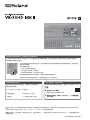 1
1
-
 2
2
-
 3
3
-
 4
4
-
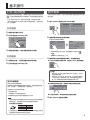 5
5
-
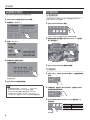 6
6
-
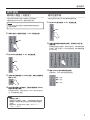 7
7
-
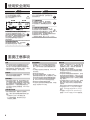 8
8